
|
|
|
テーマ:確定申告(57)
カテゴリ:デジタル&手続き
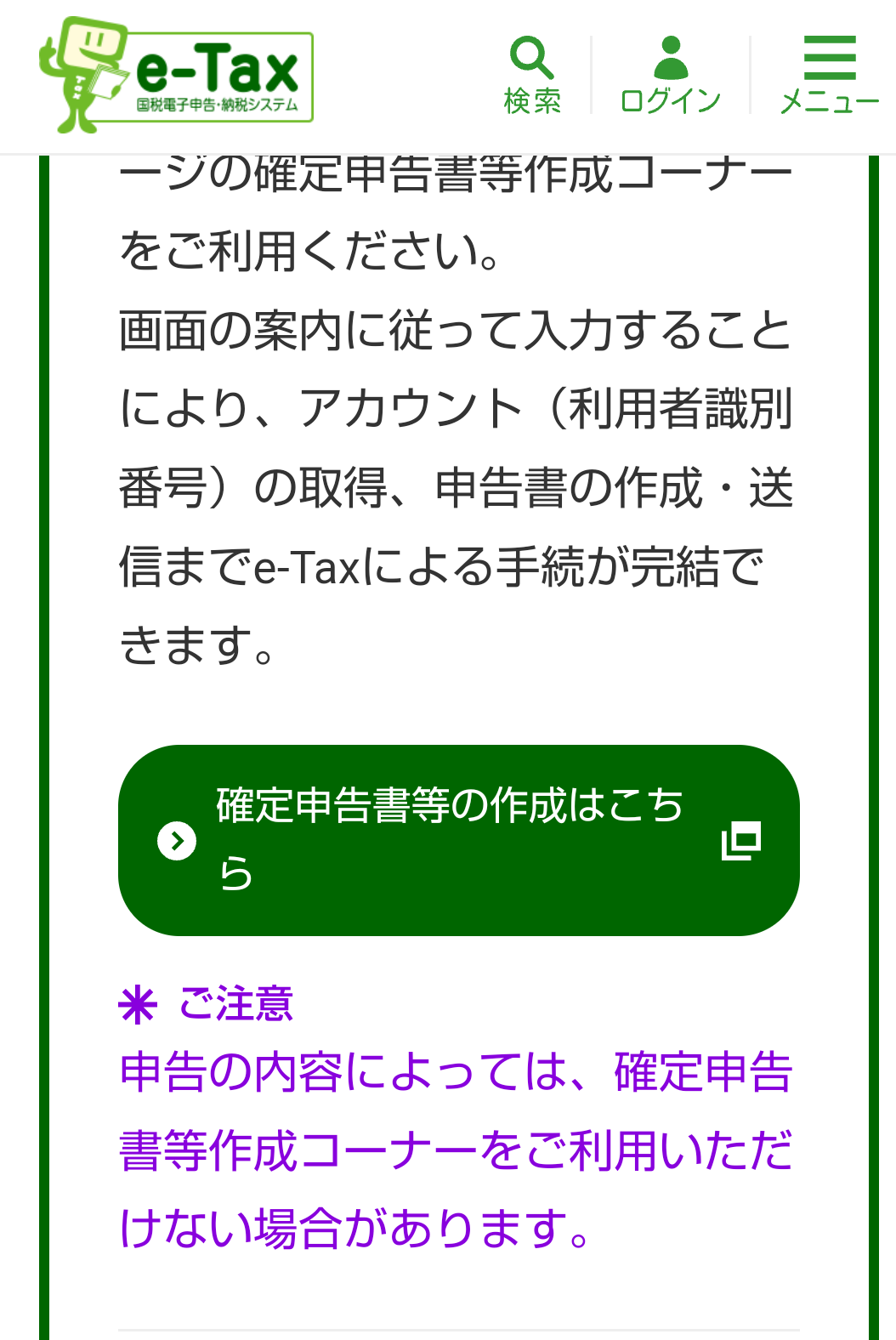 ①国税局のTOPページ(e-Tax)に行く ②確定申告等の作成はこちらをタップ ③作成開始をクリック ④作成する申告書などを選択 所得税/決算書・収支内訳書/消費税 作成する年度・提出方法を選択して次へ ⑤申告内容についての質問 申告する収入をすべて選びます ⑥特定口座、住宅に関する質問に答えて次に  ⑦申告書作成前の確認 利用規約を確認して同意して次へ ⑧利用識別番号(数字16桁)と暗証番号を入れて次へ ⑨登録内容を確認 xmlデータの読み込み ※医療費通知・寄付金控除などの電子データをもっている場合ファイルを選択して読み込めます ⑩住決算書・収支内訳の作成 次へ ⑪作成する決算書・収支内訳を選択し次へ 収支内訳書を選択  ⑫所得の種類から必要なものを選択し金額を入力していきます 雑所得 ⑬売上・住所などを入力しここで一度データを保存しました。 ⑭所得金額の確認をして次へ ⑮住所氏名の確認 ⑯電子申告データの確認 収支内訳書 Adobe Acrobat Reader使用 ⑰所得税の申告書を作成をタップ 引き継いで確定申告するか聞かれるのではいを選択 ⑱所得税の申告書の作成画面へをタップ ⑲必要な区分を確認して該当部分のみ入力する ⑳特定口座の株式売買損益・配当金や譲渡損失を申告から損益通算する 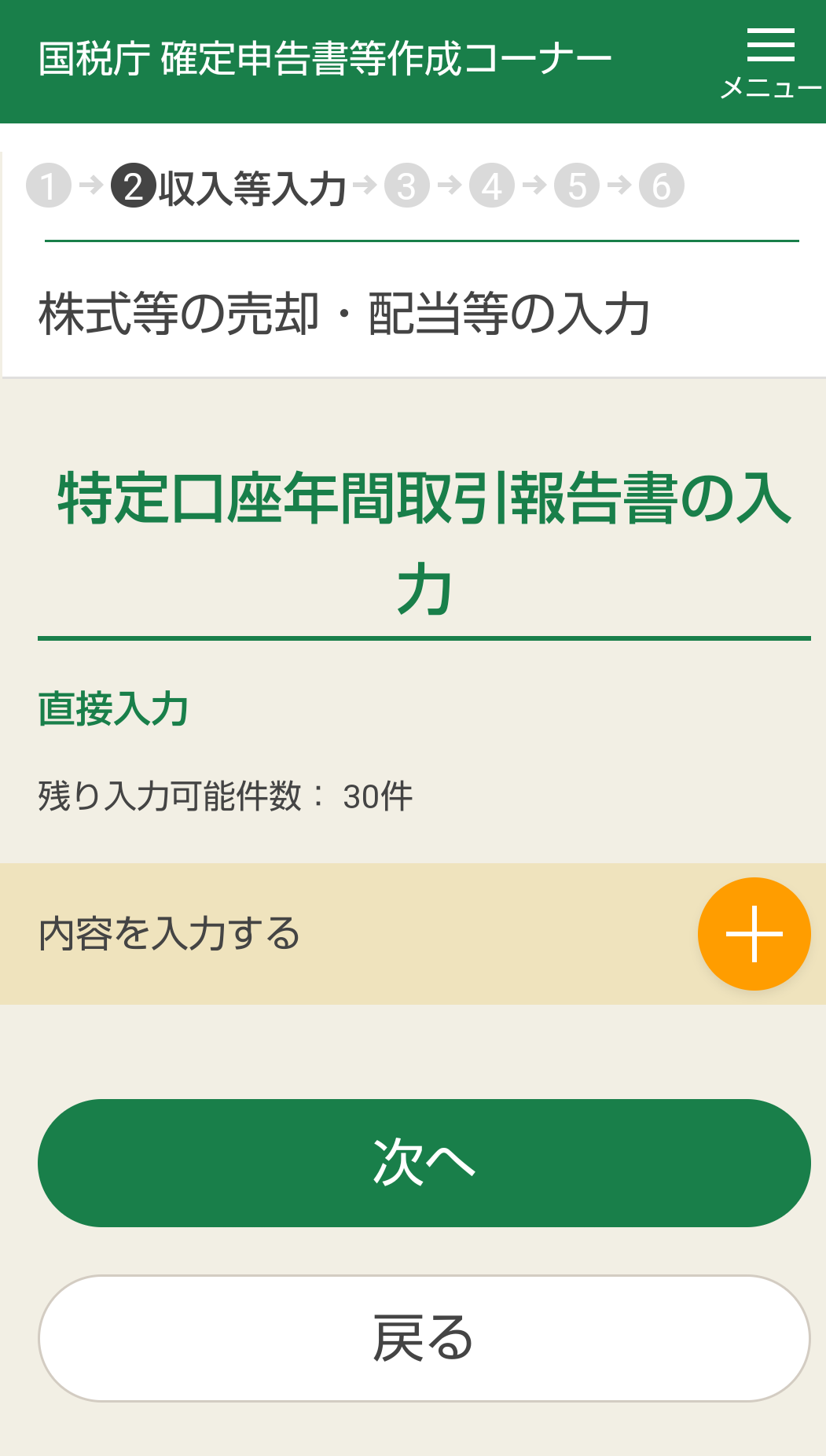 ㉑総合課税と申告分離課税の選択をする ※損益通算をするので申告分離課税を選択 ㉒特定口座年間取引報告書の入力を口座ごとに取引報告書を確認して入力 内容を入力するをタップ ※勘定の種類 保管:現物取引口座 信用:信用取引口座 配当:配当金などの受け取り口座 ※申告する所得の選択 譲渡損益:株式を売却した時の利益や損失 配当など:配当金 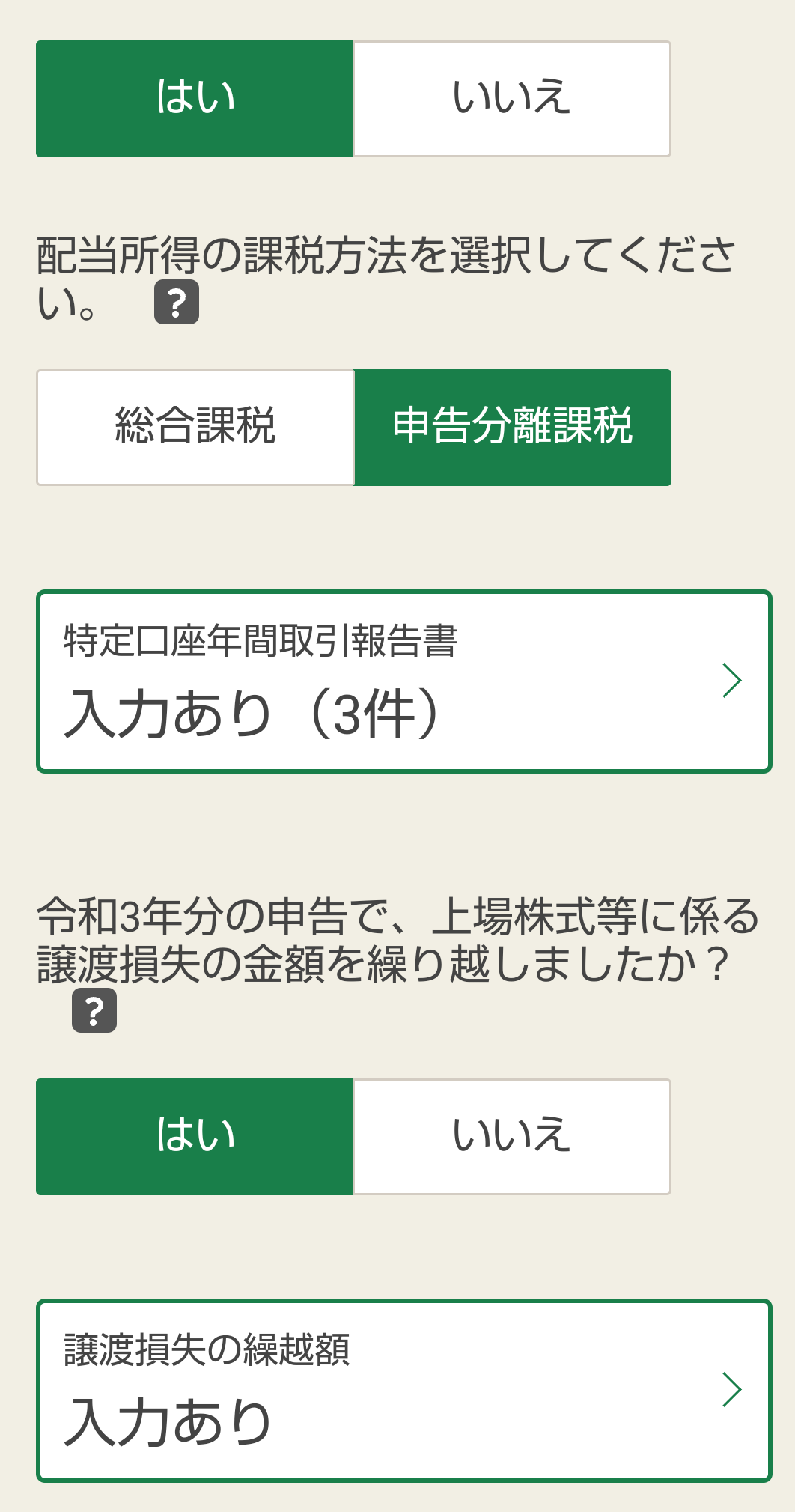 ㉓住民税に関する事項の入力をする 住民税を申告不要にするを選ぶと損益繰り越しできませんの注意が! のでいいえを選択 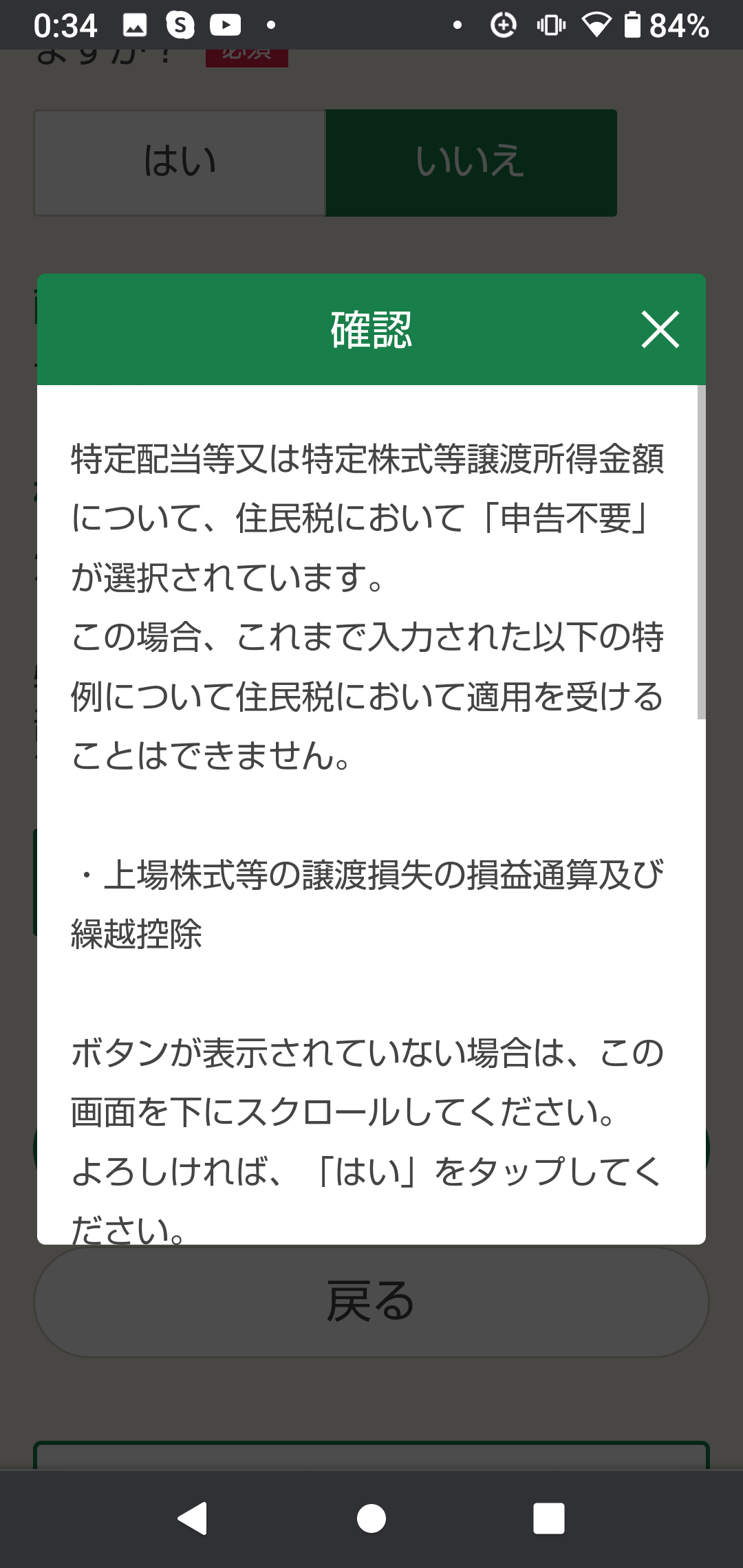 ㉔確認して還付金の振込口座を入力 ㉕マイナンバーカードナンバーを入力 入力しないと警告が💦でもそのまま進めます ㉖利用者番号の確認し電子申告データの送信 暗証番号入力し送信  ㉗受付結果を確認して終了 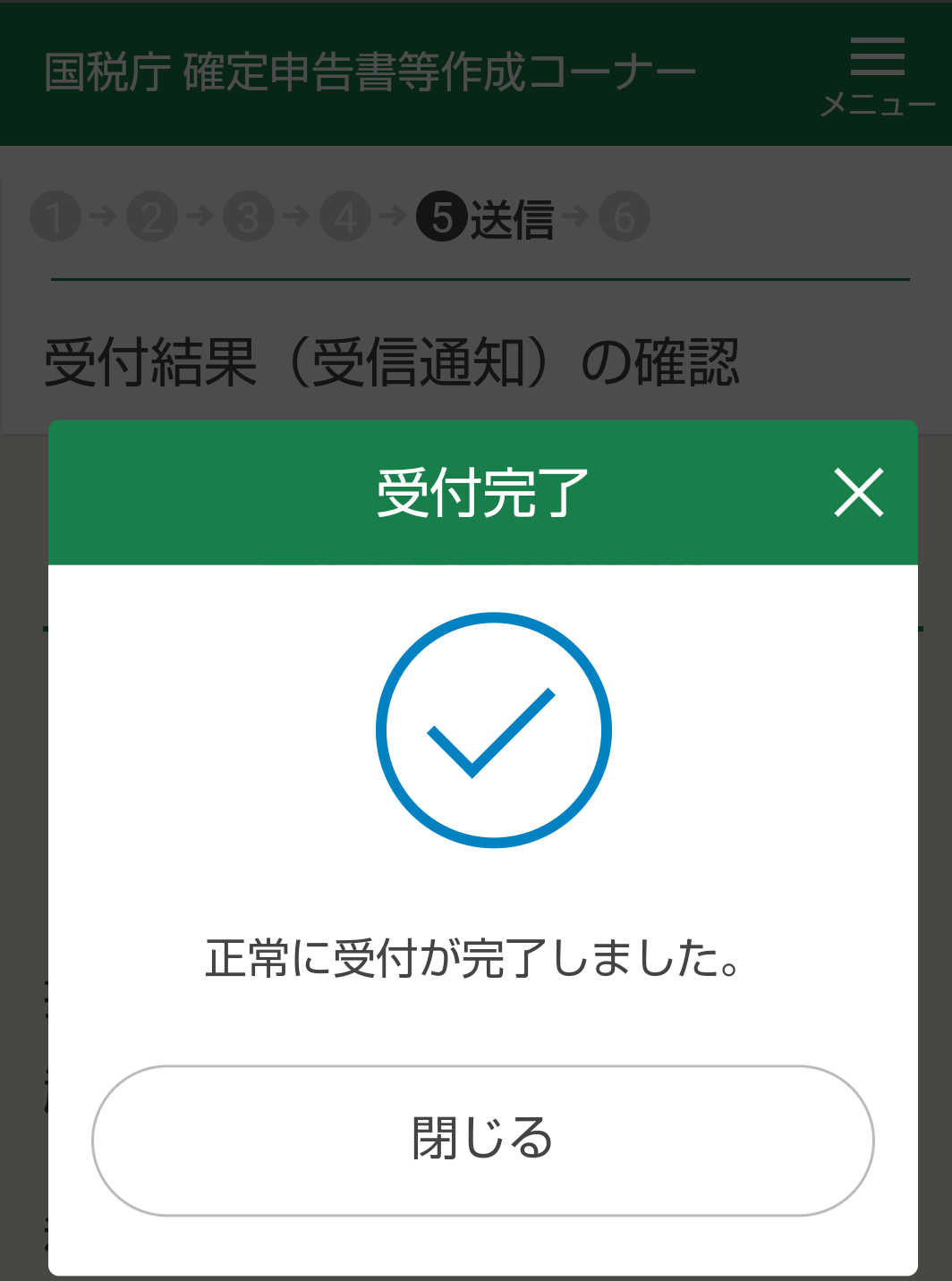 初めてスマホから申請しましたが、わかっていればPCより簡単ですね。来年はこの覚書を元にスムーズに済ませたいものです。  【楽天1位】マイナンバー対応 マイナポイント 確定申告 e-Tax 対応 ICカードリーダー ドライバ不要  【あす楽】スキャナー 確定申告 iX1600 FI-IX1600A スキャンスナップ A3 A4 wi-fi ワンタッチ お気に入りの記事を「いいね!」で応援しよう
Last updated
Mar 16, 2023 10:57:03 PM
コメント(0) | コメントを書く
[デジタル&手続き] カテゴリの最新記事
|
|